win10一直发现威胁清除不掉文件怎么办 win10发现威胁却删除不了
众所周知,Win10系统中自带有安全中心,能够实时检测病毒保护电脑的安全,但最近有不少用户反映系统检测出的威胁出现无法清除的情况,这是怎么回事呢?遇到这种情况具体该如何解决呢?本文就给大家带来Win10系统检测出的威胁无法清除的解决方法吧!
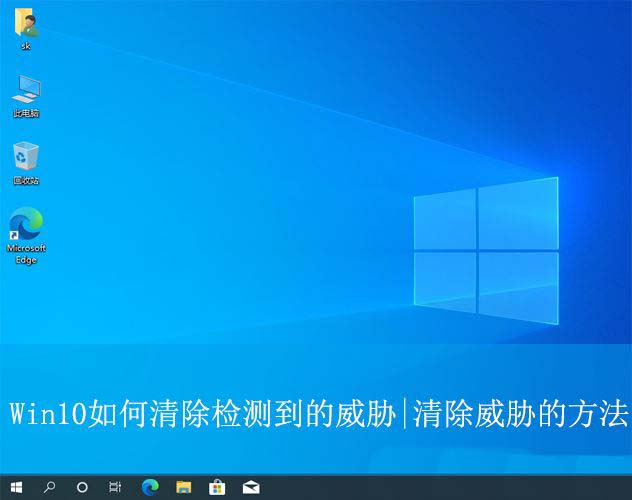
当您的windows 10系统检测到威胁却无法清除时,可能面临着安全风险。这种情况下,您可以尝试以下解决方法:
- 1.更新杀毒软件:确保您的杀毒软件是最新版本,并进行全面扫描。
- 2.使用其他杀毒软件:尝试使用其他知名杀毒软件进行扫描和清除。
- 3.进入安全模式:重启电脑,按住f8键进入安全模式,然后再次运行杀毒软件进行扫描和清除。
- 4.重置系统:如果上述方法无效,考虑重置系统以清除威胁。
请谨慎操作,备份重要数据。
操作方法:
1、首先,按下“Win+R”键打开运行窗口,输入“regedit”命令打开注册表界面。
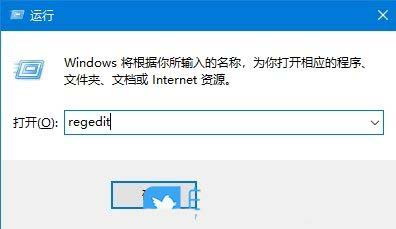
2、接着,在打开的注册表编辑器,依次点击左侧的“HKEY_LOCAL_MACHINE\Software\Policies\Microsoft\Windows\Defender”。
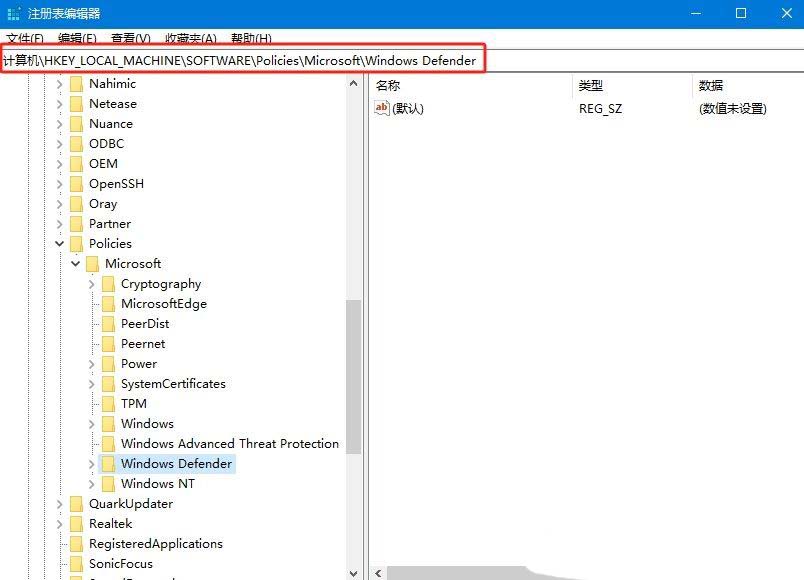
3、然后,找到右侧中的“DisableAntiSpyware”。
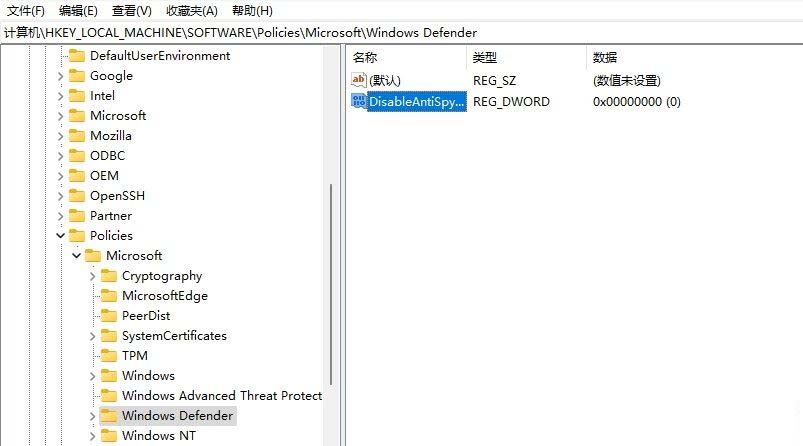
4、随后,右键点击,选择“删除”即可。
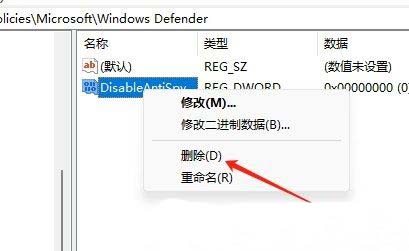
5、最后将电脑重新启动就可以了。
以上就是Win10清除检测到的威胁|清除威胁的方法,希望大家喜欢,请继续关注电脑系统之家。
最新推荐
-
excel怎么把一列数据拆分成几列 excel一列内容拆分成很多列

excel怎么把一列数据拆分成几列?在使用excel表格软件的过程中,用户可以通过使用excel强大的功能 […]
-
win7已达到计算机的连接数最大值怎么办 win7连接数达到最大值

win7已达到计算机的连接数最大值怎么办?很多还在使用win7系统的用户都遇到过在打开计算机进行连接的时候 […]
-
window10插网线为什么识别不了 win10网线插着却显示无法识别网络

window10插网线为什么识别不了?很多用户在使用win10的过程中,都遇到过明明自己网线插着,但是网络 […]
-
win11每次打开软件都弹出是否允许怎么办 win11每次打开软件都要确认

win11每次打开软件都弹出是否允许怎么办?在win11系统中,微软提高了安全性,在默认的功能中,每次用户 […]
-
win11打开文件安全警告怎么去掉 下载文件跳出文件安全警告

win11打开文件安全警告怎么去掉?很多刚开始使用win11系统的用户发现,在安装后下载文件,都会弹出警告 […]
-
nvidia控制面板拒绝访问怎么办 nvidia控制面板拒绝访问无法应用选定的设置win10

nvidia控制面板拒绝访问怎么办?在使用独显的过程中,用户可以通过显卡的的程序来进行图形的调整,比如英伟 […]
热门文章
excel怎么把一列数据拆分成几列 excel一列内容拆分成很多列
2win7已达到计算机的连接数最大值怎么办 win7连接数达到最大值
3window10插网线为什么识别不了 win10网线插着却显示无法识别网络
4win11每次打开软件都弹出是否允许怎么办 win11每次打开软件都要确认
5win11打开文件安全警告怎么去掉 下载文件跳出文件安全警告
6nvidia控制面板拒绝访问怎么办 nvidia控制面板拒绝访问无法应用选定的设置win10
7win11c盘拒绝访问怎么恢复权限 win11双击C盘提示拒绝访问
8罗技驱动设置开机启动教程分享
9win7设置电脑还原点怎么设置 win7设置系统还原点
10win10硬盘拒绝访问怎么解决 win10磁盘拒绝访问
随机推荐
专题工具排名 更多+





 闽公网安备 35052402000376号
闽公网安备 35052402000376号